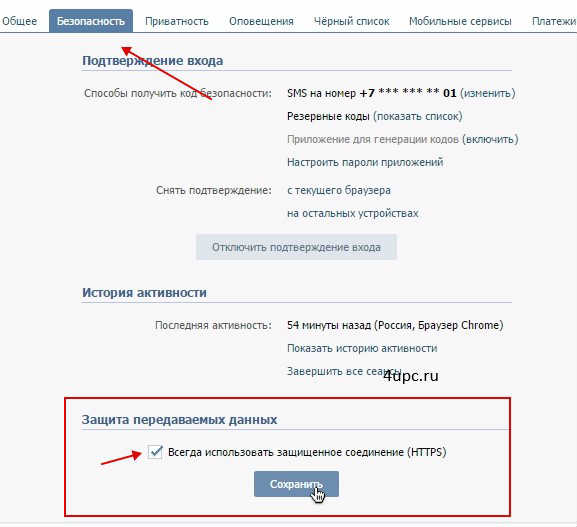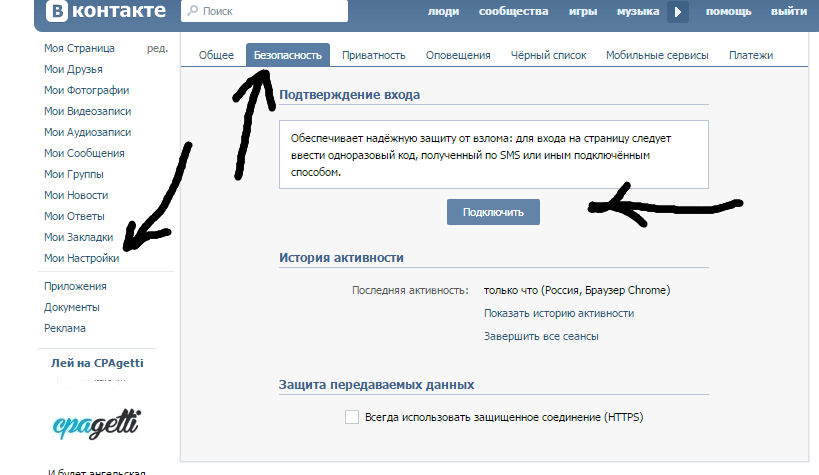Подтверждение входа в вк: Как включить подтверждение входа ВКонтакте?
Содержание
Двухфакторная аутентификация ВК: включить функцию подтверждения входа
Двухфакторная аутентификация ВК — опция, позволяющая усилить защиту учетной записи. Ее суть состоит в необходимости ввода дополнительного кода (к примеру, который приходит на мобильный телефон) после указания логина и пароля. В таком случае злоумышленник даже при наличии первичных данных для авторизации не сможет войти в профиль без доступа к смартфону владельца. Ниже рассмотрим, что такое 2-факторная аутентификация, для чего она нужна, как ее установить. Отдельно разберем тонкости восстановления доступа в случаи утери пароля.
Что такое двухфакторная аутентификация и для чего она нужна
Для начала разберемся с функцией подтверждения входа ВКонтакте, что это и как работает. Двухфакторная авторизация ВК — популярная функция, подразумевающая прохождение человеком двух этапов для получения доступа к своему аккаунту. Кроме ввода логина и пароля, система требует указания специального кода. Последний поступает на смартфон или берется из других источников (об этом ниже).
Получается, что учетная запись защищена двумя замками: пароль и код. Восстановить доступ к профилю в таком случае сложнее, ведь необходимо иметь возможность войти в почту и держать перед собой привязанный телефон. Двухфакторная защита ВКонтакте снижает вероятность взлома учетной записи другим пользователем. Даже если человек найдет логин и пароль, без телефона он не получится доступ к аккаунту.
Как поставить двухфакторную защиту
Для получения таких возможностей нужно знать, как включить двухфакторную аутентификацию в ВК с телефона или ПК / ноутбука. Сразу отметим, что активация такой опции возможна через официальный сайт. Для этого сделайте следующее:
- Войдите в учетную запись ВК под своим логином и паролем.
- Жмите на стрелку возле картинки своего аккаунта и перейдите в настройки.
- Кликните на кнопку «Безопасность».
- В верхнем разделе «Подтверждение входа» жмите на кнопку «Подключить». Как вариант, сразу перейдите по ссылке vk.
 com/settings?act=security.
com/settings?act=security.
- Почитайте инструкцию и жмите «Приступить к настройке».
- Проверьте номер телефона или укажите новые данные.
- Жмите на кнопку «Получить код».
- Дождитесь кода подтверждения, который придет на мобильное устройство.
- Введите его в специальное поле.
- Кликните на кнопку «Подтвердить» и «Завершить настройку».
Зная, как включить функцию подтверждения входа в ВК, вы в любой момент сможете дополнительно защитить профиль.
При этом активацию двухфакторной аутентификации проще всего делать с ПК / ноутбука, но можно и через официальный сайт на смартфоне. В мобильном приложении включение опции не предусмотрено из соображений безопасности.
Как только удалось подключить двухфакторную аутентификацию в ВК, в меню появляется строчка «Резервные коды». Здесь можно найти одноразовые пароли, который подходят для авторизации в случае разряда аккумулятора смартфона и невозможности получения на него ключа.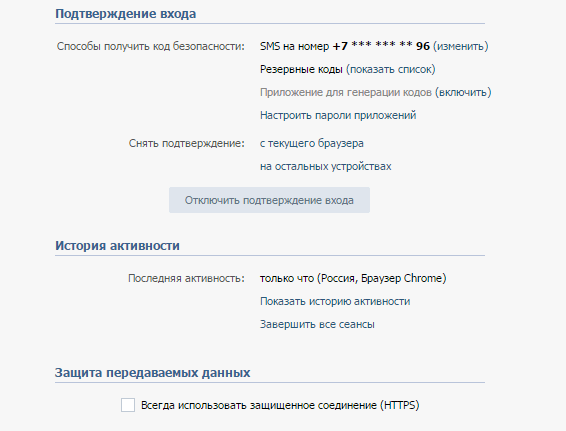 Для надежности рекомендуется сохранить эти данные, распечатать и держать в безопасном месте.
Для надежности рекомендуется сохранить эти данные, распечатать и держать в безопасном месте.
Для сообщества
При желании можно сделать подтверждение входа в группе ВК для руководителей. Для этого нужно на ПК / ноутбуке сделать следующее:
- Войдите в раздел «Управление сообщества».
- Зайдите в раздел «Участники».
- Поставьте отметку возле пункта «Подтверждение входа».
- Сохраните изменения, чтобы модераторы получили соответствующее уведомление.
После выполнения указанных шагов активируется функция подтверждения входа ВКонтакте для сообщества. При этом руководители без подтверждения не смогут добавлять записи, создавать публикации, делиться новостями, оставлять комментарии и т. д. Двухфакторная аутентификация обязательна для всех руководителей верифицированных групп и отключить эту опцию не получится.
Как входить в профиль при включенной двойной идентификацией
Разобравшись, как поставить двухфакторную аутентификацию в ВК, необходимо понимать и особенности входа в учетную запись. Здесь алгоритм действий будет следующим:
Здесь алгоритм действий будет следующим:
- Войдите на сайт и авторизуйтесь.
- Получите код и введите его в специальное поле.
Дополнительный пароль может приходить одним из следующих путей:
- личное сообщение от администрации ВК, когда человек находится онлайн на другом девайсе;
- пуш-сообщение на привязанном мобильном устройстве;
- бесплатное сообщение или звонок на привязанный номер;
- через специальное приложение для Айфона apps.apple.com/ru/app/google-authenticator/id388497605 или смартфона на Андроид — play.google.com/store/apps/details?id=com.google.android.apps.authenticator2.
Если ни один из этих способов не сработал, а у вас включена двухфакторная идентификация ВКонтакте, можно использовать сохраненный ранее резервный код.
Здесь нужно учесть ряд моментов:
- Любой дополнительный код для входа является одноразовым. Следовательно, если кто-то первый раз и перехватит эти сведения, зайти снова с его использованием не выйдет.

- После ввода пароля подтверждения система запоминает браузер. Поэтому разобравшись, как настроить двухфакторную аутентификацию в ВК, можно не переживать о необходимости постоянного подтверждения. Веб-проводник запоминает пользователя, поэтому вход будет осуществляться автоматически.
- Человек может в любой момент снять подтверждение на всех или только на текущем девайсе. В таком случае при новой авторизации придется вводить данные повторно.
Разобравшись, как сделать двухфакторную аутентификацию в ВК, можно поставить на телефон приложение Google Authenticator по ссылке comss.ru/page.php?id=3912.
Для его настойки сделайте следующие шаги:
- В разделе «Подтверждение входа» активируйте опцию «Приложения для генерации входа».
- Введите пароль от аккаунта и подтвердите.
- Сканируйте QR-код с помощью мобильного приложения или вручную введите 16 символов ключа.
- Укажите 6-значный одноразовый пароль, которые сгенерировало приложение.

Как восстановить доступ, если забыл пароль при включенной двойной аутентификации
Много вопросов касается того, как восстановить ВК с двухфакторной аутентификацией, если вы забыли пароль. Во избежание проблем в таких ситуациях нужно учесть следующие моменты:
- Всегда привязывайте к профилю актуальный телефон и почтовый ящик.
- Загружайте только настоящие фото. Если этих данных нет, идентифицировать владельца страницы будет сложно.
В случае потеря доступа к аккаунту ВК с двухфакторной аутентификацией попробуйте вернуть доступ с помощью друзей. Для этого заполните форму по ссылке connect.vk.com.
При этом убедитесь в следующем:
- учетная запись не заблокирована;
- вы имеете доступ к привязанному телефонному номеру;
- имеется информация о привязанной фамилии;
- есть пять друзей в профиле, которых можно указать в качестве доверенных.
При соблюдении этих условий на экране появляется предложение открыть доступ к аккаунту с двухфакторной аутентификацией через друзей. После получения согласия этим людям приходит код из шести символов. При этом каждую комбинацию нужно вводить в произвольно.
После получения согласия этим людям приходит код из шести символов. При этом каждую комбинацию нужно вводить в произвольно.
Зная, где находится функция подтверждения входа ВК, и как работает двухфакторная аутентификация, вы сможете в любой момент дополнительно защитить аккаунт. В комментариях расскажите, пользуетесь ли вы такой функцией, и как к ней относитесь.
Как включить функцию подтверждения входа в ВК
Чем популярнее сервис, тем больше вероятность его взлома и пиратства. Это касается и социальных сетей. Взлом профилей — дело обычное. В большинстве случаев владельцам страницы удаётся легко восстановить контроль над ней. А порой бывает и так, что это уже становится невозможным.
Можно ли защититься от взлома? Конечно же, можно. Для этого используется очень простой, но эффективный метод — двухфакторная авторизация. Так что без дополнительного подтверждения войти не получится, даже если угадать пароль. В данной статье рассмотрим, каким образом можно включить надежную функцию для подтверждения входа в приложении ВК.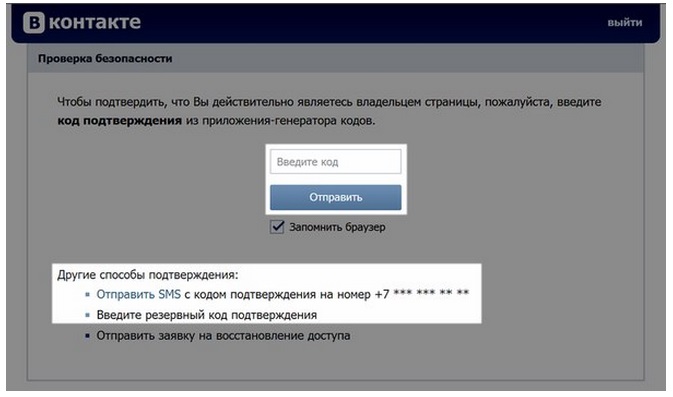
Содержание
- Инструкция включения подтверждения входа в ВКонтакте
- Рассмотрим их:
- Чем полезна функция подтверждения входа для приложения ВК
- Видео-инструкция
Инструкция включения подтверждения входа в ВКонтакте
Ничего сложного в этом нет. А наша пошаговая инструкция ниже поможет вам включить двухфакторную авторизацию:
- Вверху справа нажмите на ваше фото, а затем перейдите в раздел «Настройки«.
- Затем откройте вкладку «Безопасность» в неё находится функция активации дополнительной защиты.
- Здесь вы увидите опцию «Подтверждение входа«. Нажмите на ней «Подключить«.
- Вы увидите описание этой функции и предупреждение, которое гласит о том, что восстановление пароля через номер телефона после этого станет недоступно. Поэтому вам следует в профиле указать действующую почту, к которой вы имеете доступ, а также загрузить ваше настоящее фото и указать достоверные данные в анкете.
- Почту указать вы можете во вкладке «Общие«.

- А достоверные данные анкеты в VK Connect.
- Почту указать вы можете во вкладке «Общие«.
- Проверьте, верно ли у вас введены все эти данные, и если да, то в предупреждении нажимайте «Приступить к настройкам«.
- Теперь нужно указать действующий пароль от вашей страницы ВКонтакте. Укажите пароль и нажмите «Подтвердить«.
- Затем вам нужно подтвердить номер телефона, привязанный к вашему профилю. При необходимости вы можете изменить его сейчас, нажав на ссылку «Изменить«. Нажмите кнопку «Позвонить«, чтобы сервис сделал бесплатный звонок на ваш телефон.
- На звонок отвечать не нужно будет. Следует ввести последние четыре цифры номера телефона, с которого осуществлялся вызов.
- Если вдруг вызов не удался, то вы можете запросить СМС сообщение на свой телефон. Тогда нужно будет указать код из сообщения.
- Когда проверочный код введён, нажмите «Отправить код«.
- Теперь вы увидите сообщение об успешном включении функции, которая позволяет подтверждать вход в приложение ВКонтакте.
 Нажмите кнопку «Завершить настройку«.
Нажмите кнопку «Завершить настройку«.
Теперь в опции «Подтверждение входа» вы увидите параметры входа. Есть несколько вариантов.
Рассмотрим их:
- SMS на номер — вход может быть осуществлён с помощью подтверждения через СМС сообщение, которое придёт на номер телефона, указанном в вашем профиле.
- Резервные коды — это секретные коды, с помощью которых можно войти в профиль, если доступа к телефону нет. Каждый код можно использовать лишь один раз. Всего за раз можно получить 10 кодов. Если есть вероятность, что вы окажетесь без доступа к своему телефону, то резервные коды нужно сохранить в надёжном месте. Чтобы увидеть коды, нужно нажать на «Показать список» напротив этой опции.
- Приложение для генерации кодов — хороший вариант для случаев, когда доступ к телефону есть, а мобильной связи и интернета в нём нет. С помощью любого приложения двухфакторной авторизации можно будет отсканировать QR-код и войти в свой профиль ВК. Но предварительно нужно привязать приложение к профилю.
 Для этого следует отсканировать предложенный QR-код, который можно увидеть, нажав «Включить» напротив этой опции. После сканирования введите секретный код. В качестве приложения двухфакторной авторизации можно использовать, например, Google Authenticator для Android и iOS.
Для этого следует отсканировать предложенный QR-код, который можно увидеть, нажав «Включить» напротив этой опции. После сканирования введите секретный код. В качестве приложения двухфакторной авторизации можно использовать, например, Google Authenticator для Android и iOS.
Авторизация происходит в текущем браузере один раз и до тех пор, как вы не сбросите подтверждение, либо куки-файлы браузера не будут очищены вручную. Вы можете сбросить из своего профиля подтверждение для текущего браузера или для всех остальных мест, где вы ранее были авторизованы.
При желании вы можете в любой момент отключить подтверждение входа.
Вам может быть это интересно: Как посмотреть, кого добавил друг во ВКонтакте.
Чем полезна функция подтверждения входа для приложения ВК
Очевидно, что преимущество такого приёма заключается в том, чтобы обезопасить профиль в ВК. И с помощью подтверждения входа вероятность взлома близится к нулю.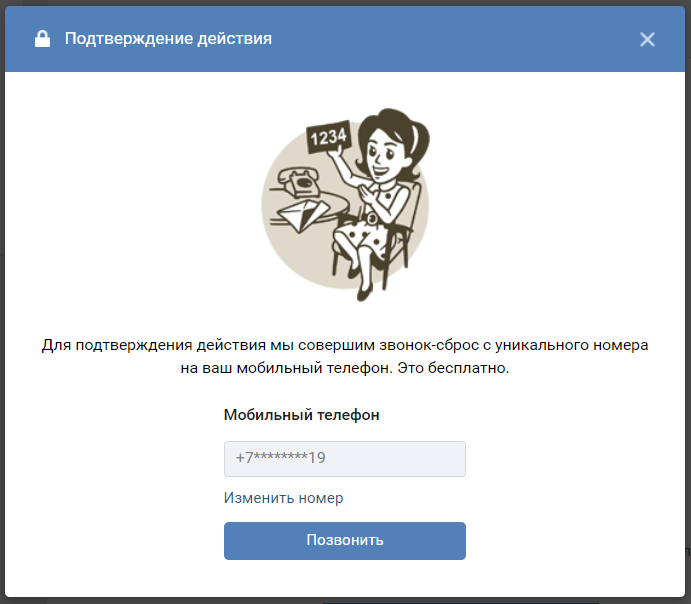 Чтобы понять это, следует представить, как вообще осуществляется взлом.
Чтобы понять это, следует представить, как вообще осуществляется взлом.
Для взлома страницы в ВК используются специальные программы, которые осуществляют Brute force атаку на профиль. Это значит, что они узнают верные логин и пароль от ВК с помощью метода подбора. Представьте, что у вас есть один замок и 1 000 ключей. Вы не знаете, какой ключ верный. И будете вставлять в замок каждый из тысячи ключей. У вас на это ушло бы несколько дней, а программа может подобрать все возможные пары логин-пароль с огромной скоростью — тысячи и миллионы раз в секунду. Таким образом взлом происходит достаточно быстро и злоумышленники получают доступ в профиль.
Подтверждение входа делает невозможным вход в профиль без доступа к смартфону владельца, с помощью которого он мог бы подтвердить вход. Поэтому даже если Brute force атака окажется удачной, результата она не принесёт.
Конечно же, нет стопроцентных способов защиты, и даже при включенном подтверждении вероятность взлома есть, хоть и маленькая.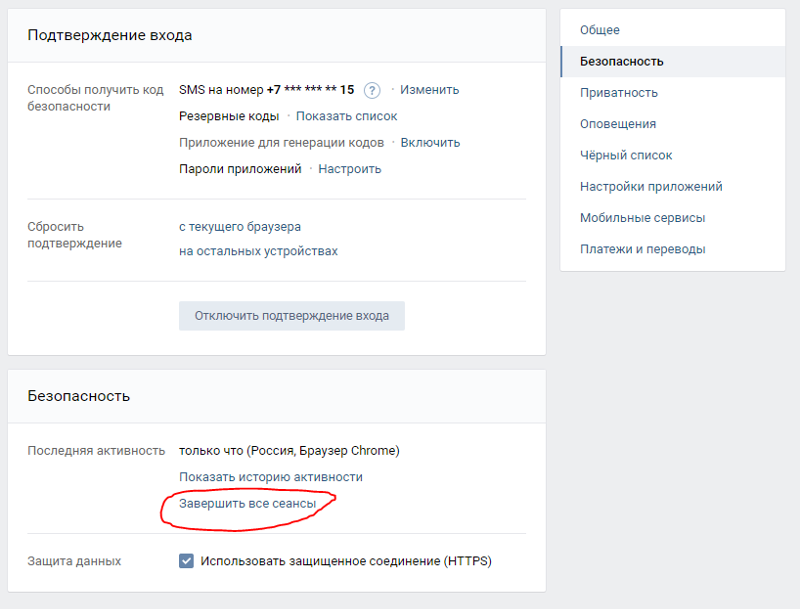 Например, злоумышленники могут перехватывать СМС сообщения для подтверждения. Или они могут завладеть резервными кодами, которые были плохо спрятаны. Также есть возможность украсть смартфон и войти с его помощью. Однако все эти способы намного сложнее, чем простая Brute force атака.
Например, злоумышленники могут перехватывать СМС сообщения для подтверждения. Или они могут завладеть резервными кодами, которые были плохо спрятаны. Также есть возможность украсть смартфон и войти с его помощью. Однако все эти способы намного сложнее, чем простая Brute force атака.
Читайте также: Как открыть сохраненки в ВК.
Видео-инструкция
На видео ниже вы можете посмотреть, каким образом можно включить подтверждение входа для мобильной версии ВК. Суть та же, что и в компьютерной версии, только внешний вид отличается.
Главная » Защита и безопасность
Автор Рамиль Опубликовано Обновлено
Дизайны, темы, шаблоны и загружаемые графические элементы для подтверждения входа на Dribbble
Просмотр виджетов SOM
Виджеты SOM
Просмотр регистрационных форм: подтверждение пароля
Регистрационные формы: подтверждение пароля
Посмотреть счет Бегемот
Инвойс Бегемот
Просмотр входа в приложение и пользовательского интерфейса регистрации
Вход в приложение и интерфейс регистрации
Просмотр веб-страницы благодарности
Страница благодарности Интернет
Посмотреть обзор заказа
Обзор заказа
Просмотр почтовых рассылок Invoysio
Электронная почта Invoysio
Посмотреть страницу регистрации и входа
Страница регистрации и входа
Просмотр элементов пользовательского интерфейса LaunchPad
Элементы пользовательского интерфейса LaunchPad
Просмотр горячего входа
Горячий вход
Просмотр Dynamic Island — всплывающее сообщение
Динамический остров — всплывающее сообщение
Просмотр экрана подтверждения — интерфейс приложения
Экран подтверждения — интерфейс приложения
View Upsket – порядок оформления заказа
Upsket — порядок оформления заказа
Просмотр Bubble.
 me — Модальные окна
me — Модальные окнаBubble.me — Модальные окна
Просмотр благотворительного приложения Kantha Children Hospital Экран входа и одноразового пароля
Приложение благотворительной организации Kantha Children Hospital Экран входа и одноразового пароля
Посмотреть подтверждение удаления!
Удалить подтверждение!
Просмотреть приложение «Прокат автомобилей»
Приложение для аренды автомобилей
Просмотр электронного письма с подтверждением заказа — темный пользовательский интерфейс
Электронное письмо с подтверждением заказа — темный интерфейс
Посмотреть 🎉 Кнопка
🎉 Кнопка
Подтверждение просмотра сводки заказа
Подтверждение сводки заказа
Посмотреть тост и NUX
Тост и NUX
Посмотреть 🔐Код подтверждения
🔐Код подтверждения
Посмотреть подтверждение и оформить заказ
Подтверждение и проверка
Посмотреть 🌗 Изучение страницы подтверждения бронирования
🌗 Просмотр страницы подтверждения бронирования
Зарегистрируйтесь, чтобы продолжить
или войдите в систему
Идет загрузка…
Как подтвердить вашу личность
Некоторые государственные приложения требуют подтверждения личности.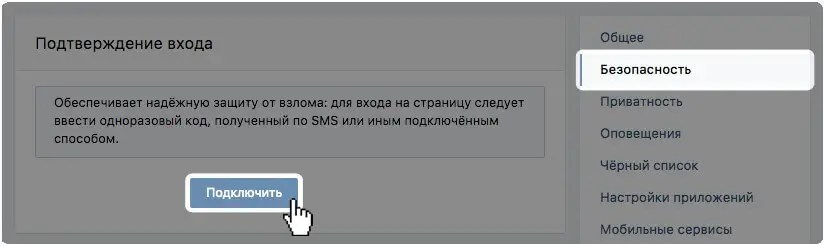 Этот дополнительный уровень безопасности требует от вас доказать, что вы — это вы, а не кто-то, кто притворяется вами.
Этот дополнительный уровень безопасности требует от вас доказать, что вы — это вы, а не кто-то, кто притворяется вами.
Вам необходимо подтвердить свою личность и защитить свою учетную запись.
Требования к проверке личности
- Ваше удостоверение личности государственного образца. Вы можете загрузить фотографию вашего удостоверения личности с помощью телефона или компьютера. У вас нет удостоверения личности государственного образца?
- Номер социального страхования
- Ваш номер телефона
- Если мы не можем подтвердить ваш номер телефона, вы можете вместо этого подтвердить его по почте, что занимает примерно 3–7 рабочих дней.
Если вам не хватает какой-либо из этих сведений, обратитесь в государственное учреждение, к которому вы пытаетесь получить доступ.
Наши стандарты конфиденциальности и безопасности
Login.gov — это защищенный правительственный веб-сайт, который соответствует самым высоким стандартам защиты данных. Большая часть данных, которые вы отправляете, не сохраняется. Узнайте, как мы подтверждаем вашу личность, а также о мерах конфиденциальности и безопасности, которые мы принимаем для обеспечения безопасности вашей информации.
Большая часть данных, которые вы отправляете, не сохраняется. Узнайте, как мы подтверждаем вашу личность, а также о мерах конфиденциальности и безопасности, которые мы принимаем для обеспечения безопасности вашей информации.
Шаги для проверки личности и защиты вашей учетной записи
- На странице «Нам необходимо подтвердить вашу личность» ознакомьтесь с требованиями и, если вы согласны, установите флажок рядом с заявлением о согласии на Login.gov.
- Нажмите «Продолжить»
- Затем загрузите свое удостоверение личности, выданное штатом.
- Примечание. Если вы начали процесс проверки личности на своем компьютере, у вас есть возможность переключиться и использовать свой телефон для загрузки изображений.
Продолжить с компьютера и загрузить изображения
- Загрузите изображение ПЕРЕДНЕЙ стороны вашего удостоверения личности, выданного штатом, нажав «Выбрать файл».

- Выберите файл с вашего компьютера
- Загрузите изображение ОБРАТНОЙ ВЕРСИИ своего удостоверения личности, выданного штатом, нажав «Выбрать файл».
- Выберите файл с вашего компьютера
- Нажмите «Продолжить»
Переключение с компьютера на телефон для загрузки изображений
- Введите свой номер телефона.
- Выберите номер телефона, на который вы можете получать SMS/текстовые сообщения, и нажмите «Продолжить».
- Нажмите на ссылку, отправленную на ваш телефон.
- Вы увидите варианты «сделать фото» или «загрузить фото».
- Загрузите изображение ПЕРЕДНЕЙ стороны своего удостоверения личности из фотогалереи телефона или сделайте снимок лицевой стороны своего удостоверения личности
- Загрузите изображение ЗАДНЕЙ стороны своего удостоверения личности из фотогалереи телефона или сделайте снимок обратной стороны своего удостоверения личности
- Вернитесь к компьютеру, чтобы завершить процесс
Продолжить по телефону и загрузить изображения
- Вы увидите экран с надписью «спереди» и «сзади» в больших квадратах и возможностью «сделать фото» или «загрузить фото».

 com/settings?act=security.
com/settings?act=security.


 Нажмите кнопку «Завершить настройку«.
Нажмите кнопку «Завершить настройку«. Для этого следует отсканировать предложенный QR-код, который можно увидеть, нажав «Включить» напротив этой опции. После сканирования введите секретный код. В качестве приложения двухфакторной авторизации можно использовать, например, Google Authenticator для Android и iOS.
Для этого следует отсканировать предложенный QR-код, который можно увидеть, нажав «Включить» напротив этой опции. После сканирования введите секретный код. В качестве приложения двухфакторной авторизации можно использовать, например, Google Authenticator для Android и iOS. me — Модальные окна
me — Модальные окна